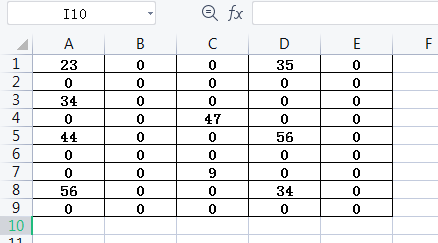1、如图,建立一个表格,以这个为例
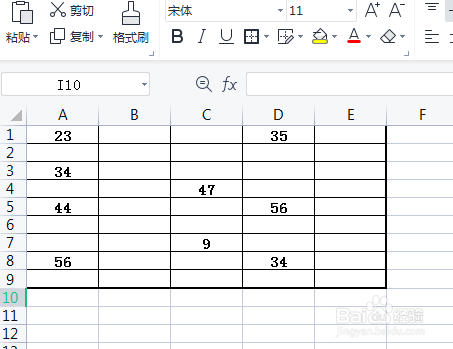
2、选中表格,如图
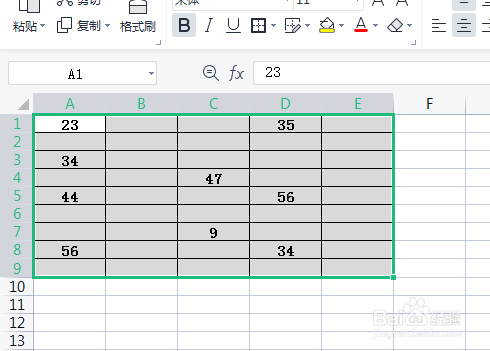
3、找到“智能工具箱”,如图
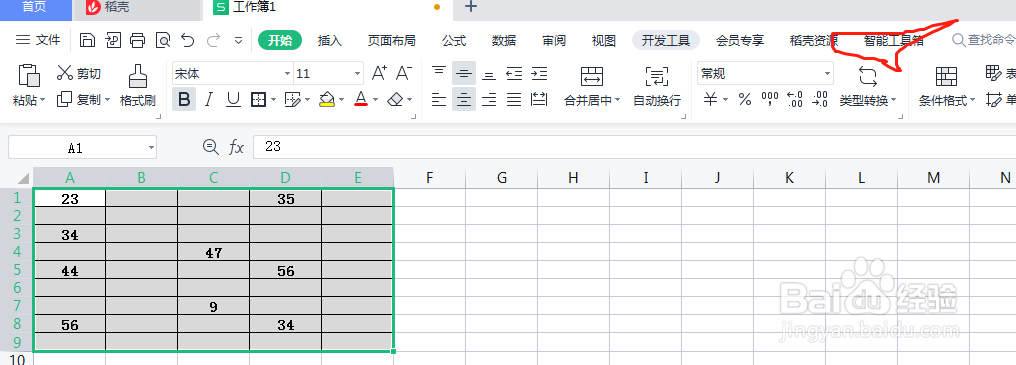
4、在“智能工具箱”下,找到填充选项。
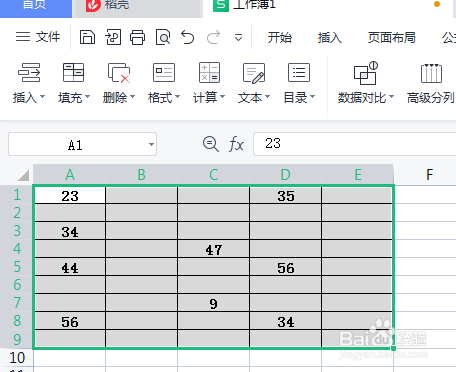
5、点击填充选项,选择填充空白单元格,如图
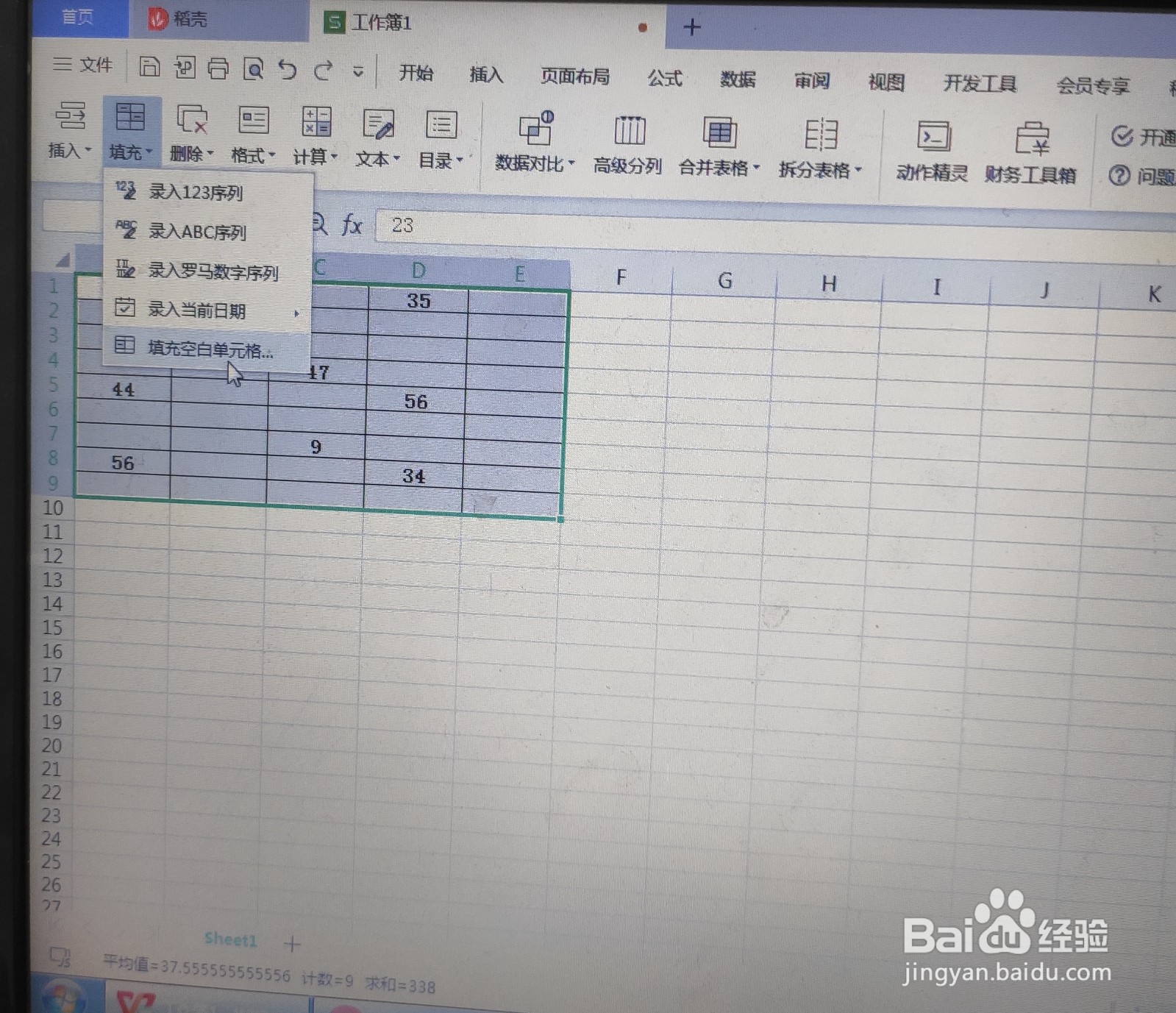
6、点击进入,输入需要填入的内容,如“0”。如图,就完成了。
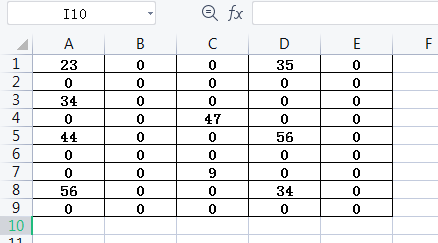
时间:2024-10-12 23:19:46
1、如图,建立一个表格,以这个为例
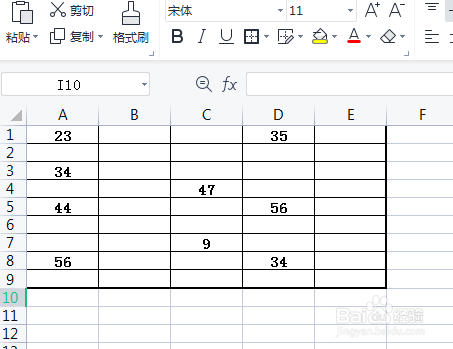
2、选中表格,如图
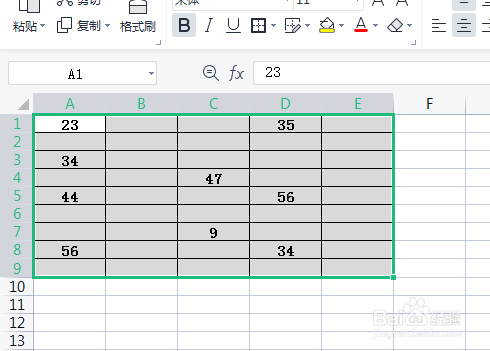
3、找到“智能工具箱”,如图
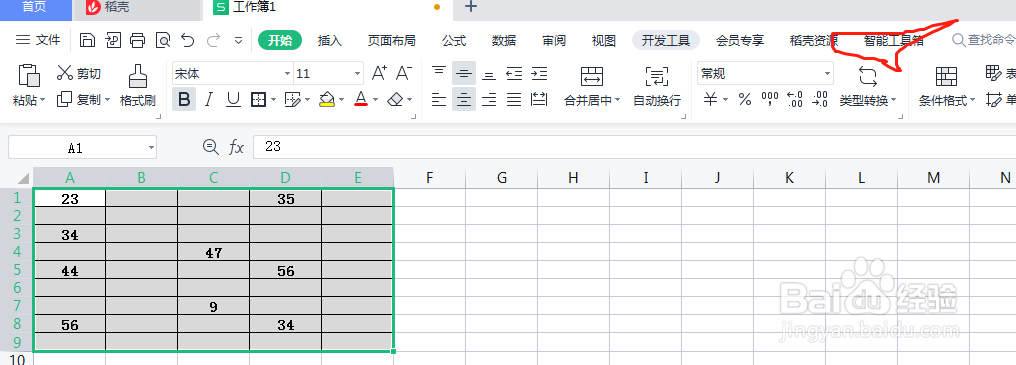
4、在“智能工具箱”下,找到填充选项。
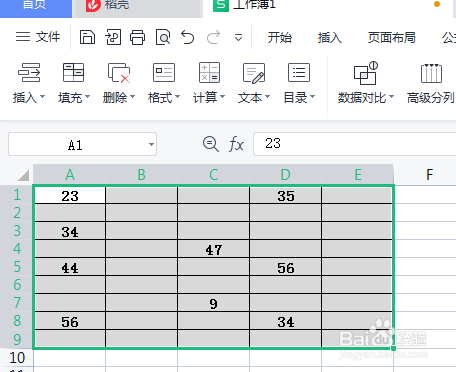
5、点击填充选项,选择填充空白单元格,如图
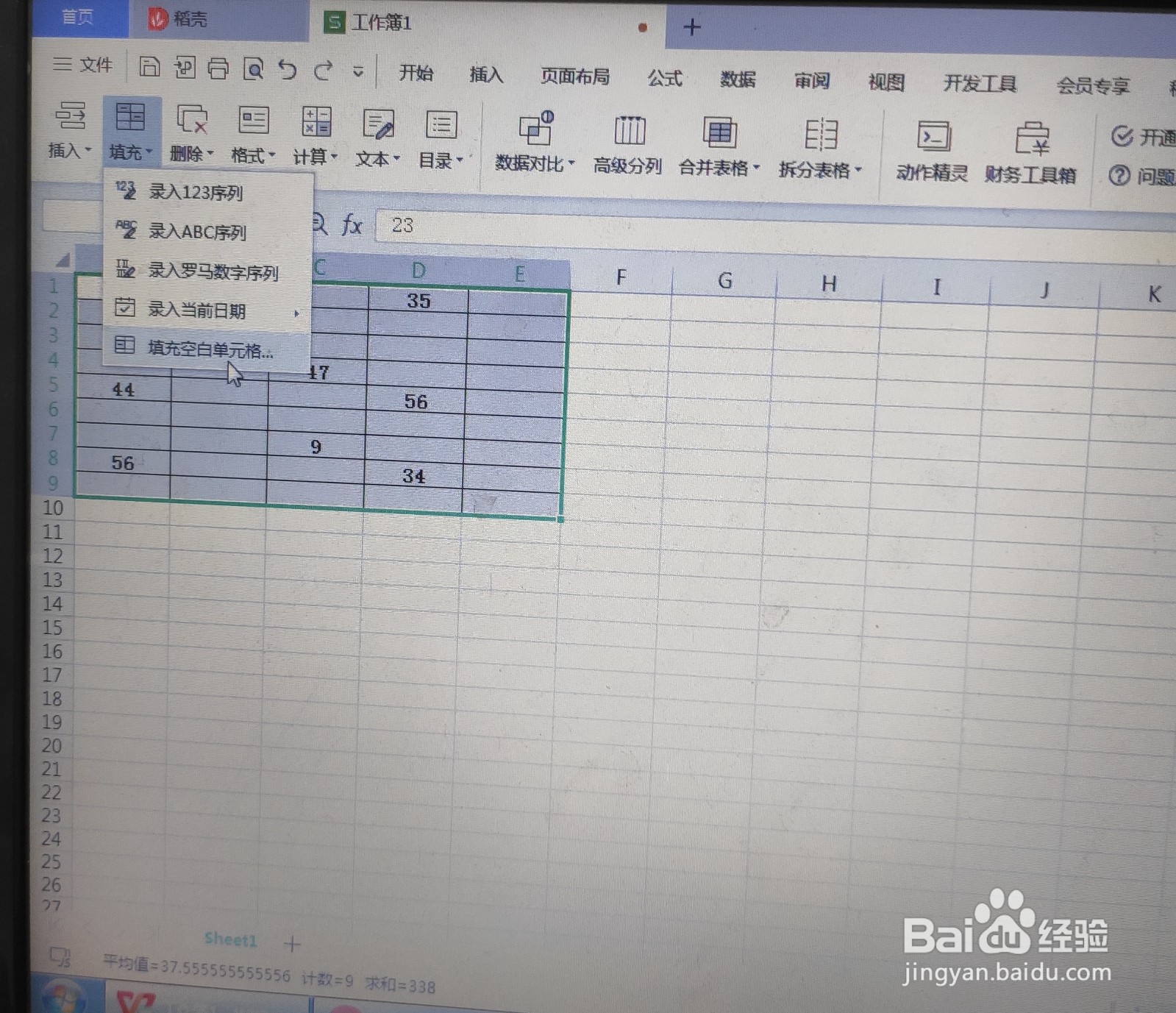
6、点击进入,输入需要填入的内容,如“0”。如图,就完成了。